Kas ir Windows 11?
Windows 11 ir jaunākais Microsoft Windows laidiens, kura izstrāde prasīja vairāk nekā sešus gadus (kopš Windows 10 izlaišanas). Tas nodrošina jaunas aizraujošas funkcijas un iepriekšējo funkciju uzlabojumus.
Tam ir pilnīgi jauns interfeiss, kas šķiet gluds, un, novērojot zemāk esošo sākuma izvēlni un uzdevumjoslu, ir skaidrs, ka tas ir arī diezgan lietotājam draudzīgs:
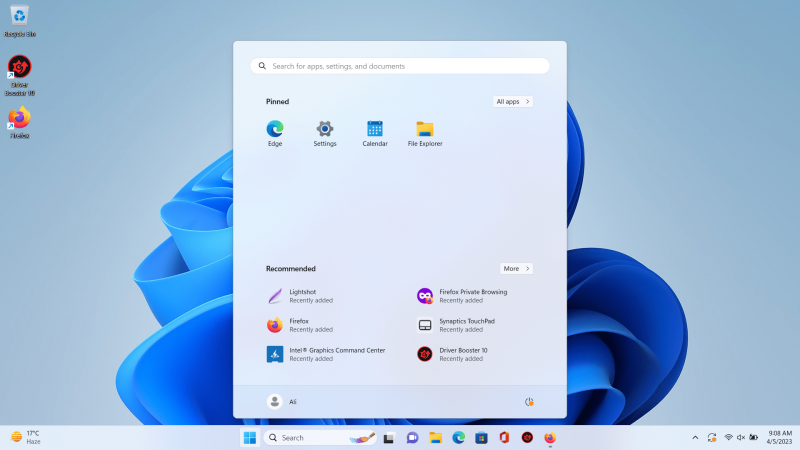
Tagad, pirms pāriet pie funkcijām, izpētīsim sistēmas prasības.
PRASĪBAS : Kādas ir sistēmas prasības operētājsistēmai Windows 11?
Lai instalētu jaunāko Windows 11, jūsu sistēmai ir jāatbilst tālāk norādītajām prasībām
| Procesors | 2 kodoli ar 64 bitu procesoru @ 1GHZ vai ātrāku takts ātrumu. |
| RAM | Vismaz 4 GB un ieteicamais 8 GB. |
| Uzglabāšana | 64 GB vai vairāk turpmākiem atjauninājumiem (ieteicams). |
| Displejs | 720p displejs (minimums) un 1080p displejs (ieteicams). |
| TPM | TPM 2.0 . |
| Sistēmas programmaparatūra | Droša sāknēšana iespējota, UEFI. |
| Grafikas karte | DirectX 12 ir saderīgs ar WDDM 2.0 draiveri. |
Lai pārbaudītu, vai sistēma atbilst Windows 11 prasībām, izmantojiet PC veselības pārbaudes lietotne no Microsoft, lai novērstu jūsu neskaidrības.
Papildfunkcijām ir vēl dažas prasības:
| Funkcija | Prasības |
| Auto HDR | HDR atbalstīts displejs. |
| Xbox (lietotne) | Xbox Live konts. |
| Pieskarieties | Skārienekrāna displejs. |
| Klients Hyper-V | Procesori ar otrā līmeņa adrešu tulkošanas (SLAT) saderību. |
| Vairāku balss palīgs | Mikrofons un skaļrunis. |
| BitLocker to Go | USB zibatmiņas disks. |
| 5G | 5G modems. |
ĪPAŠĪBAS: Windows 11 jaunās funkcijas, kuru dēļ to ir vērts jaunināt
Kā minēts iepriekš, operētājsistēmā Windows 11 ir daudz jaunu funkciju, kas tiek apspriestas šādi:
Iestatījumi ir pārveidoti
Operētājsistēmā Windows 11 iestatījumi ir pilnīgi jaunā līmenī, un tie ir paredzēti, lai ietaupītu laiku un nodrošinātu vieglu piekļuvi. Kreisajā pusē ir pastāvīga izvēlne, ar kuru varat ātri pāriet uz citām cilnēm, neaizverot pašreizējo cilni. Tālāk ir sniegts skats uz ' Iestatījumi ” operētājsistēmā Windows 11:
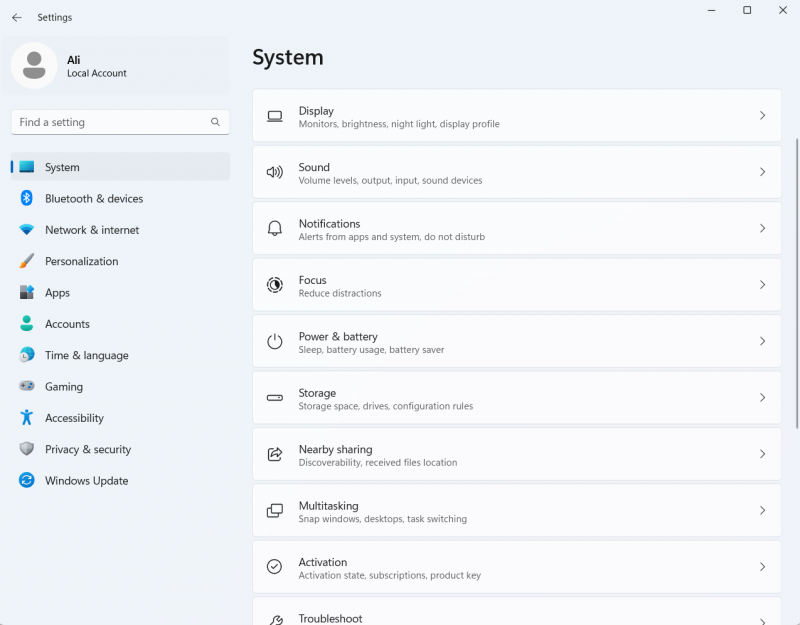
Lietotne Fotoattēli operētājsistēmā Windows 11; Kā tas ir?
' Lietotne Fotoattēli ” operētājsistēmā Windows 11 ir ievērojami uzlabots ar dažiem ieslēgumiem. Tam ir gaiši un tumši režīmi, skaists lietotāja interfeiss, OneDrive un iCloud atbalsts. Lietotāji var arī meklēt savos fotoattēlos vai vienkārši importēt tos. Tālāk ir redzams lietotnes 'Fotoattēli' attēls:
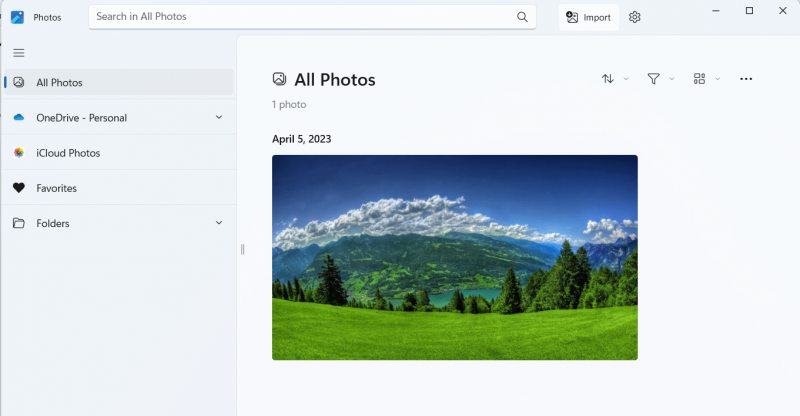
Augšējais attēls ir lietotne Fotoattēli sadaļā “ Gaismas režīms ”, un zemāk ir “ Tumšais režīms ” no tā:
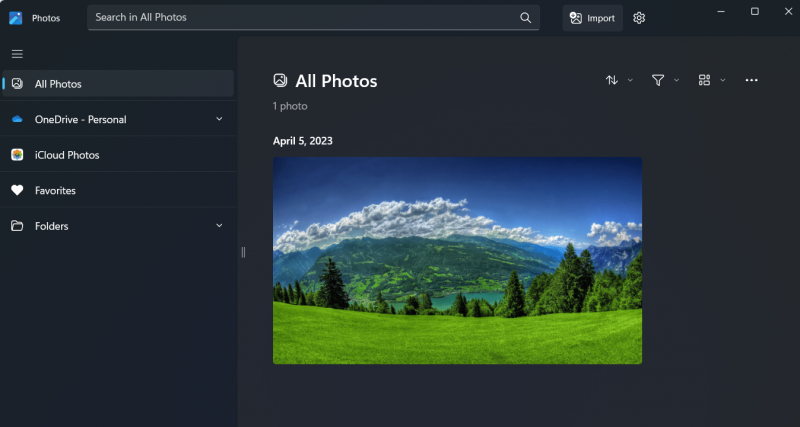
Jaunais multivides atskaņotājs operētājsistēmā Windows 11.
Operētājsistēmā Windows 11 ir pilnīgi jauns Multivides atskaņotājs ”, kas uzlabo esošo multivides atskaņotāju. Piemēram, atsevišķas video un mūzikas bibliotēkas, rindas, atskaņošanas saraksti un labāks meklēšanas laiks. Tas var izvilkt saturu no OneDrive. Apskatīsim tālāk sniegto “Media Player” attēlu:
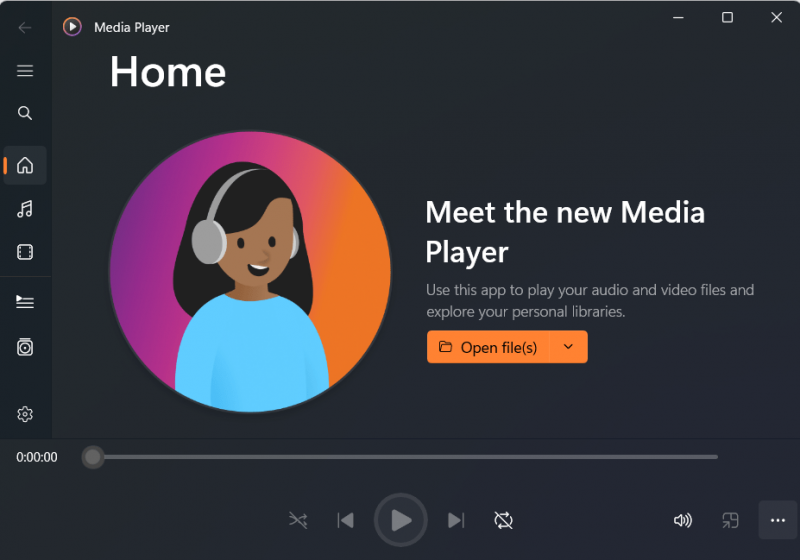
Amazon App Store
Vai vēlaties izmantot Android lietotnes operētājsistēmā Windows bez virtualizācijas? Tagad tas ir iespējams, izmantojot Amazon App Store. Tas nav iepriekš instalēts; lai to instalētu, atveriet Microsoft veikals un ierakstiet ' Amazon lietotņu veikals ”, un nospiediet “ Uzstādīt ” pogu pret norādīto acīmredzamo lietotni, šādi:
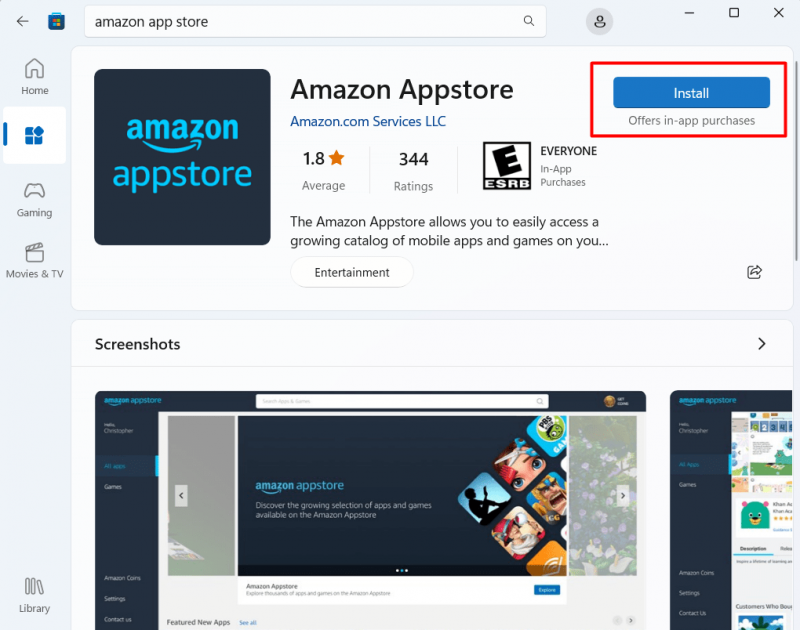
Lai izmantotu vietni Amazon App Store, lietotājiem ir jābūt Amazon kontam, un katra Android lietotne tiek uzskatīta par vietējo Windows lietotni. Turklāt, salīdzinot ar virtualizāciju, tas aizņem daudz mazāk resursu. Tomēr jums ir jāiespējo virtualizācija no BIOS.
Kā darbojas Microsoft Teams operētājsistēmā Windows 11?
Operētājsistēmā Windows 11 lietotāji var palaist un pārvaldīt Microsoft Teams no uzdevumjoslas, piemēram, izslēgt skaņu un bez piepūles kopīgot ekrānu. Šī funkcija ir pieejama tikai Teams un nedarbosies ar citām trešās puses lietotnēm. Iedomājieties, ka videozvana laikā ērti kopīgojat ekrānu, novietojot bultiņu virs uzdevumjoslas un redzot ekrāna kopīgošanas pogu. cik tas būtu efektīvi? Tālāk ir parādīts ' Microsoft Teams ” lietotne:
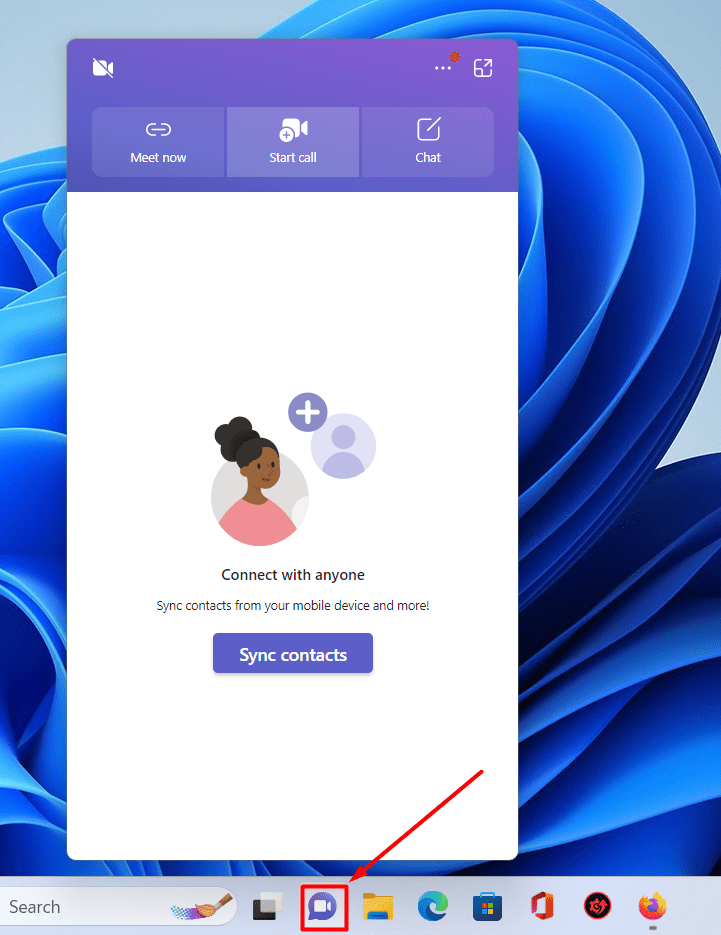
Kāda ir veiktspēja un drošība operētājsistēmā Windows 11?
Windows 11 iepriekšējās versijās bija dažas veiktspējas problēmas, taču lielākā daļa šo kļūdu tika novērstas ar Windows 11. 22H2 ' Atjaunināt. Tagad tas ir stabils, un veiktspējas problēmu gadījumā tiek pastāvīgi pievienoti jauni atjauninājumi, lai nodrošinātu optimālu pieredzi.
Tas ir aprīkots ar Windows Defender lietojumprogrammu aizsargu, kas uztur drošību, izolējot neuzticamas lietojumprogrammas vai spēles, kuru dēļ šīs lietotnes nevar piekļūt sistēmas datiem. Tas palīdz aizsargāt pret ļaunprātīgu programmatūru un pikšķerēšanas uzbrukumiem.
Kā darbojas operētājsistēmā Windows 11 spēlētājiem?
Šis ir aizraujošs jautājums, jo toreiz Windows 10 tika uzskatīta par labāko OS spēlēm, taču vai Windows 11 sniedz dažus uzlabojumus spēļu kopienai? Mācīsimies no tālāk norādītajām funkcijām.
Spēles režīms
Operētājsistēmā Windows 11 ir spēles režīms, kas īpaši izstrādāts jūsu spēļu vajadzībām. Tas novirza resursus uz notiekošo spēli, izslēdzot lielāko daļu fona darbību. Spēles režīms arī izslēdz paziņojumus, lai nodrošinātu vislabāko spēļu pieredzi. Lai pārietu uz šo funkciju, dodieties uz iestatījumiem un atrodiet “ Spēles ” cilni šādi:
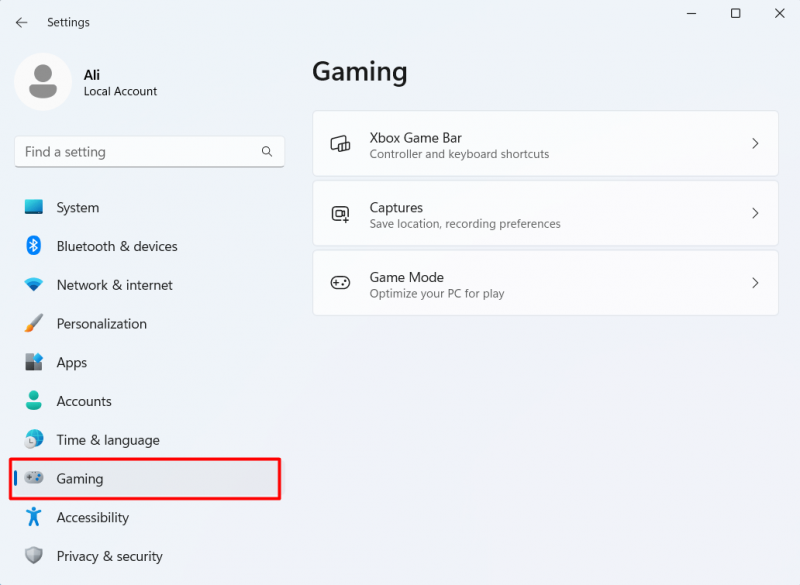
Šeit var analizēt, ka mums ir tādi iestatījumi kā ' Xbox spēļu josla ”, “ Uztver ,' un ' Spēles režīms ” spēlētājiem, kurus var izpētīt.
Auto HDR
Viena no labākajām iespējām spēlētājiem operētājsistēmā Windows 11 ir “ Auto HDR ”, kas nodrošina reālistiskas krāsas ar iespaidīgu spēles pieredzi pat vecās spēlēs.
Iedomājieties, ka spēlējat spēles no bērnības ar labākām krāsām; Man jau ir nostalģija.
Vienīgās prasības šai funkcijai ir ar HDR saderīgs displejs un vismaz ar DirectX 11 atbalstīts GPU.
Lai to aktivizētu, dodieties uz ' Iestatījumi => Sistēma => Displejs => HDR ”:
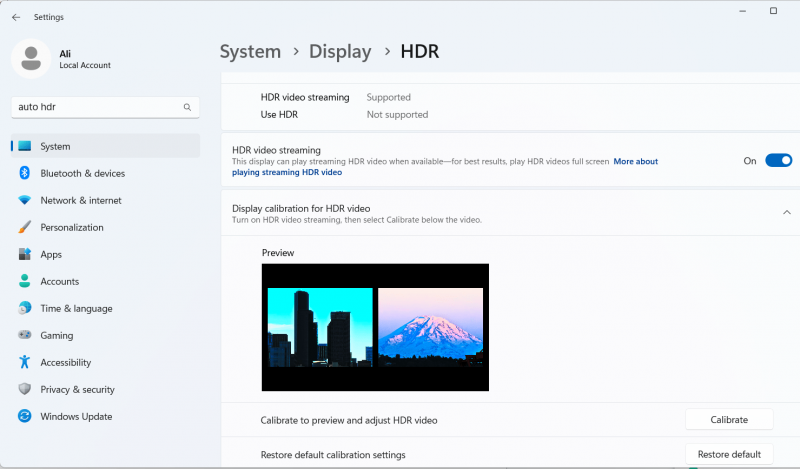
DirectStorage
Atvadieties no ielādes laikiem, izmantojot “ DirectStorage ” operētājsistēmas Windows 11 funkcija, jo tā pārsūta nepieciešamos spēles datus tieši uz GPU no NVMe ”SSD. Tas arī samazina sastrēgumu problēmas un tādējādi nodrošina daudz ātrāku renderēšanas ātrumu vienmērīgai spēles pieredzei bez kavēšanās.
Secinājums
Prasības operētājsistēmai Windows 11 nav tik augstas, taču TPM 2.0 ” ir absolūti nepieciešams, jo instalēšanas laikā jūs saskarsities ar problēmām, ja tā netiks atrasta jūsu sistēmā. Tas ir papildināts ar jaunām funkcijām un uzlabojumiem, piemēram, pārveidotu iestatījumu un fotoattēlu lietotni, New Media Player, Amazon App Store un Microsoft Teams integrāciju. Spēļu kopienai tas ir aprīkots ar tādām funkcijām kā Auto HDR, GameMode un DirectStorage. Šajā rokasgrāmatā tika apskatītas Microsoft Windows 11 prasības un jaunie līdzekļi.